Kuidas alla laadida video YouTube'ist, Vkontakte, Vimeo kiiresti ja ilma piiranguteta

- 2261
- 84
- Mrs. Willis Schoen
Sisu
- Miks ma valisin veebiteenuse GetVideo
- Tasuta GetVideo rakendus Windowsi pumpadele kiiremini, rohkem ja paremini
- Kuidas kasutada programmi GetVideo
 Otsige talli, "tasuta" teenus on katse -eksituse meetod, kuid te ei pea seda enam tegema. Kiirustan rõõmu jagama: lõpuks lõppesid mu pikad otsingud eduga. Leidsin, mida otsisin: tasuta veebiteenus ja rakendus GetVideo pole mind kunagi läbi kukkunud.
Otsige talli, "tasuta" teenus on katse -eksituse meetod, kuid te ei pea seda enam tegema. Kiirustan rõõmu jagama: lõpuks lõppesid mu pikad otsingud eduga. Leidsin, mida otsisin: tasuta veebiteenus ja rakendus GetVideo pole mind kunagi läbi kukkunud.
Miks ma valisin veebiteenuse GetVideo
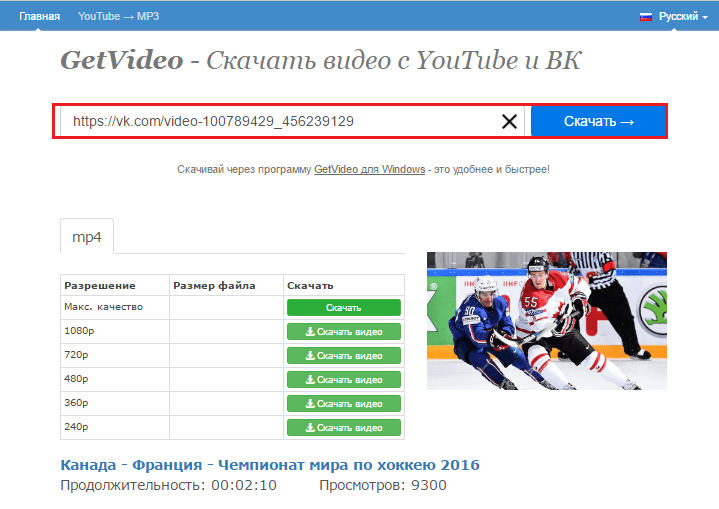
- Teenuse kasutamine on väga lihtne. Nii et isegi noorem koolipoiss saaks sellest hõlpsasti aru.
- Pole vaja teha tarbetuid žeste. Siin ei nõuta keegi teie registreerimisest, Vkontakte luba ja muude koormatud tegevuste lubamist. Sisestage lihtsalt lingi väljale soovitud videole, klõpsake nuppu "Laadi alla" - ja umbes 10-30 sekundi pärast on see teiega.
- Sellega saate video alla laadida nagu Youtube ja Vk, ja teistest populaarsetest videote hostimisest, näiteks Vimeo.
- GetVideo ei kipusta brauserit pikenduste ja pistikprogrammidega. Hmm ... aga peaaegu kõik sellised ressursid teevad seda. Kas see on seda väärt, siis olla üllatunud kuskil kasutusele võetud reklaamides või leket isikuandmetest vasakule?
- Teenus toetab erinevaid videovorminguid, samuti heli sisse mp3. YouTube'i videost heli pumpamiseks peate lihtsalt minema teisele lehele. Siin on siiski piirang - raja kestus ei tohiks ületada 20 minutit.
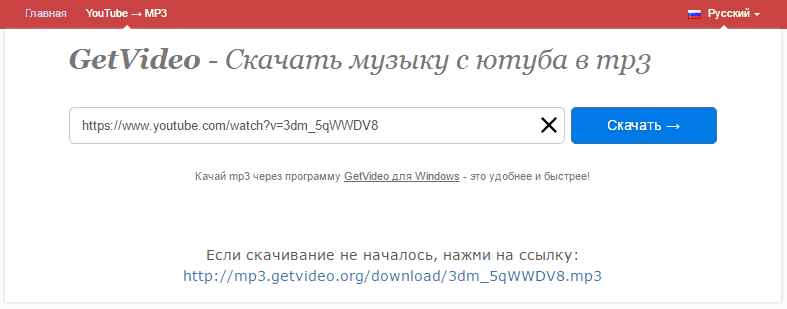
- Koormus algab koheselt ja läheb kiiremini kui sarnaste ressursside puhul. Keskmise Interneti -kiiruse korral laadivad lühikesed videod alla sekunditega, pikk (10 minutit) - minutitega.
- Kasutaja saab valida videokvaliteedi taseme - eraldusvõime (maksimaalne HD) ja lõppfaili suurus.
- GetVideo ise leiab teile huvipakkuva materjali otsingupäringust - Märkige see "Sisesta" link "ja klõpsake nuppu" Download ". Ekraanipildil on YouTube'is koomiksite otsimise näide koomiksite otsimisest.

Muide, lisaks tavalisele YouTube'ist videomaterjalide pumpamise meetodile on veel üks - lihtsustatud. Lehe paigutuse lehel viibides asendage osa aadressist sõna "Youtube"kirjad"GV"Ja klõpsake üleminekul.

Tasuta GetVideo rakendus Windowsi pumpadele kiiremini, rohkem ja paremini
Need, kes laadivad meediumifaile sageli alla ja palju või vajavad kiiret koormust suure mahuga, on mugavam kasutada mitte teenust, vaid GetVideo kaubamärgiga rakendus Windowsi jaoks.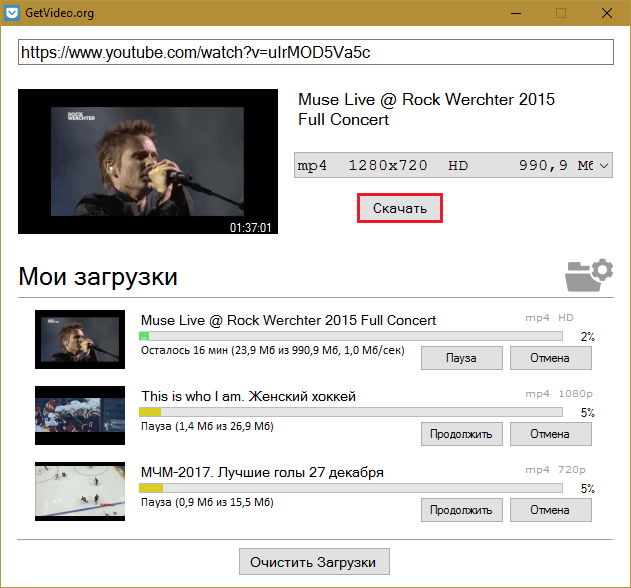
Laadige alla GetVideo for Windows
See programm on ka tasuta, mitte vähem lihtne kasutada ja sellel on veebiteenusega seotud mitmeid eeliseid:
- Võimaldab teil korraga alla laadida mitu videot.
- Ei piira heliradade kestust.
- Toetab Full HD (1920 × 1080) ja Ultra HD (3840 × 2160) luba. Veebiteenus - ainult HD ja allpool.
- Salvestab kõrge resolutsiooniga video koos heliga ühes failis. YouTube'i kasutajad teavad, et kvaliteetsete rullide allalaadimisel sellest hostimisest laaditakse heliriba eraldi ja nende liimimiseks peate kasutama kolmandat osalist redigeerijat. GetVideo päästab teid nendest muredest.
- Lõikelauast pealtkuulab lingid automaatselt videole. Niipea kui kopeerite lingi videole brauseri lehelt või kuskilt mujalt, ilmub see kohe programmis. Peate lihtsalt nuppu klõpsama "Lae alla".
- Töötab sõltumata brauserist. Kui saatsite näiteks Skype'is lingi, saate selle sealt kopeerida ilma lähtesaidile minemata.
- Programmi sisseehitatud allalaadimishaldur võimaldab teil luua järjekordi, peatada, jätkata ja tühistada allalaadimist.
Kuidas kasutada programmi GetVideo
Kopeerige link Vkontakte videole, YouTube'ile või teisest videomajutusest. Rakendus sisestab selle automaatselt aadressirida ja otsingu. Järgige nuppu kausta pildiga ja märkige juhtkonnal kaitsekohas. Valige loendist faili soovitud eraldusvõime ja suurus (vaikimisi on valitud saadaolevast parim). Klõpsake nuppu "Laadi alla" - video hakkab kohe laadima. Vajadusel peatage allalaadimine, klõpsates nuppu "Paus". Uuendamiseks klõpsake nuppu "Jätka".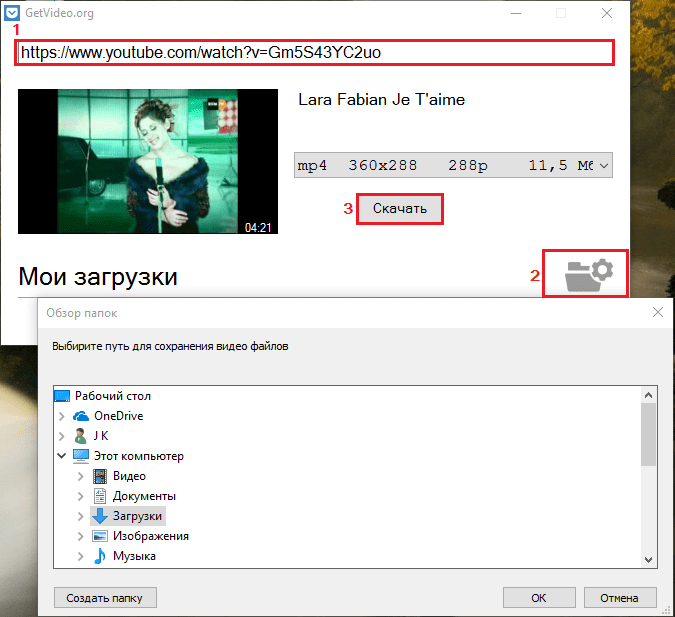
Kopeeri link järgmisele videole ja korrake toiminguid. Kõigi praeguste ja peatatud nõlvade tühistamiseks klõpsake nuppu "Puhastus allalaadimised". Failid, mis on õnnestunud laadida, jäävad oma kohale, ülejäänud kustutatakse.
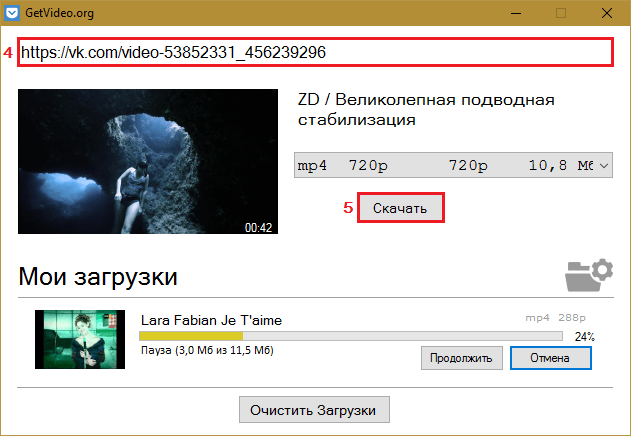
GetVideo programm Windowsi jaoks mõne minutiga pumpab teile nii palju videot ja muusikat kui soovite. Üksikute failide ligipääsmatuse või madala allalaadimiskiiruse korral proovige need teisest allikast alla laadida. Piirangud on tavaliselt seotud salvestusserveri faili juurdepääsu õigustega ja viimase töökoormusega.
Edukas video täiendamine teile! Minge sagedamini GetVideosse ja rääkige sellest oma sõpradele!
Minge GetVideosse- « Kuidas värskendada videokaardi draivereid
- Kõrgekiiruseline ekraanimees, kuidas ekraanipilte ühe klõpsuga teha »

